- Autor Abigail Brown [email protected].
- Public 2023-12-17 06:45.
- Última modificación 2025-01-24 12:07.
Qué saber
- Toque la Digital Crown, luego toque el ícono Apple Watch App Store. Use la corona digital o su dedo para desplazarse por las aplicaciones destacadas.
- Toca una categoría para ver más aplicaciones. Toque el cuadro Buscar, Dictado o Scribble para buscar una aplicación. Luego, toca Listo.
- Seleccione una aplicación para obtener más información al respecto. Para descargar una aplicación, toque Get o price. Haz doble clic en el botón lateral para instalar la aplicación.
Este artículo explica cómo acceder a la tienda de aplicaciones Apple Watch en relojes con watchOS 6 o posterior. Puede ver y descargar aplicaciones directamente desde su muñeca en lugar de tener que usar el iPhone como intermediario.
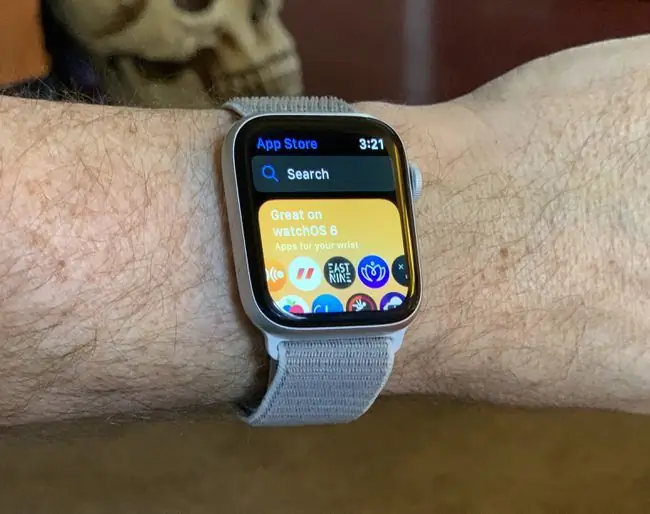
Cómo usar la tienda de aplicaciones Apple Watch
Si su Apple Watch aún no ejecuta la última versión de watchOS, primero deberá usar su iPhone para actualizar el software del sistema Apple Watch.
- Levanta la muñeca para activar tu Apple Watch y haz clic en Digital Crown para ver tus aplicaciones.
- Toque el ícono Apple Watch App Store para abrir App Store.
-
Use la corona digital o su dedo para desplazarse por las aplicaciones destacadas y las listas seleccionadas, o toque una categoría para ver más aplicaciones.

Image -
Utilice el cuadro de búsqueda para encontrar una aplicación específica o para buscar por palabra clave. Toca Dictado para pronunciar tu término de búsqueda y luego toca Listo cuando hayas terminado.

Image -
O toque Scribble para usar el sistema de reconocimiento de escritura a mano del Apple Watch para buscar. Toque Listo cuando haya ingresado su término de búsqueda.

Image -
Toque una aplicación sobre la que desee obtener más información. Verá su ícono, un botón Obtener (o el precio de una aplicación paga), una breve descripción, su calificación de estrellas e imágenes de vista previa.

Image -
Desplácese hacia abajo para ver una descripción más larga Acerca de, información del desarrollador y un registro de actualización.

Image -
Toque Calificaciones y reseñas, Historial de versiones, Información, Admite y Política de privacidad para obtener información más detallada.

Image -
Para descargar una aplicación, toca Obtener. Para aplicaciones pagas, toca el precio. Haga doble clic en el botón lateral para instalar la aplicación. Si se le solicita, ingrese su ID de Apple y contraseña.

Image -
Verá la nueva aplicación Apple Watch recién instalada en la cuadrícula o lista de aplicaciones del reloj. Toca la aplicación para iniciarla.
Si busca una aplicación que ya ha descargado en cualquiera de sus dispositivos, verá el botón "descargar desde la nube" familiar para los usuarios de iOS App Store.
Aunque no tiene tantas funciones como la tienda de aplicaciones del iPhone, la tienda de aplicaciones de Apple Watch hace que sea fácil y conveniente encontrar aplicaciones para su dispositivo portátil.






